M4 picture manager, Procedura base, Formati supportati e modifica del logo – AiM MyChron4 Quick guide User Manual
Page 2: Altre funzioni
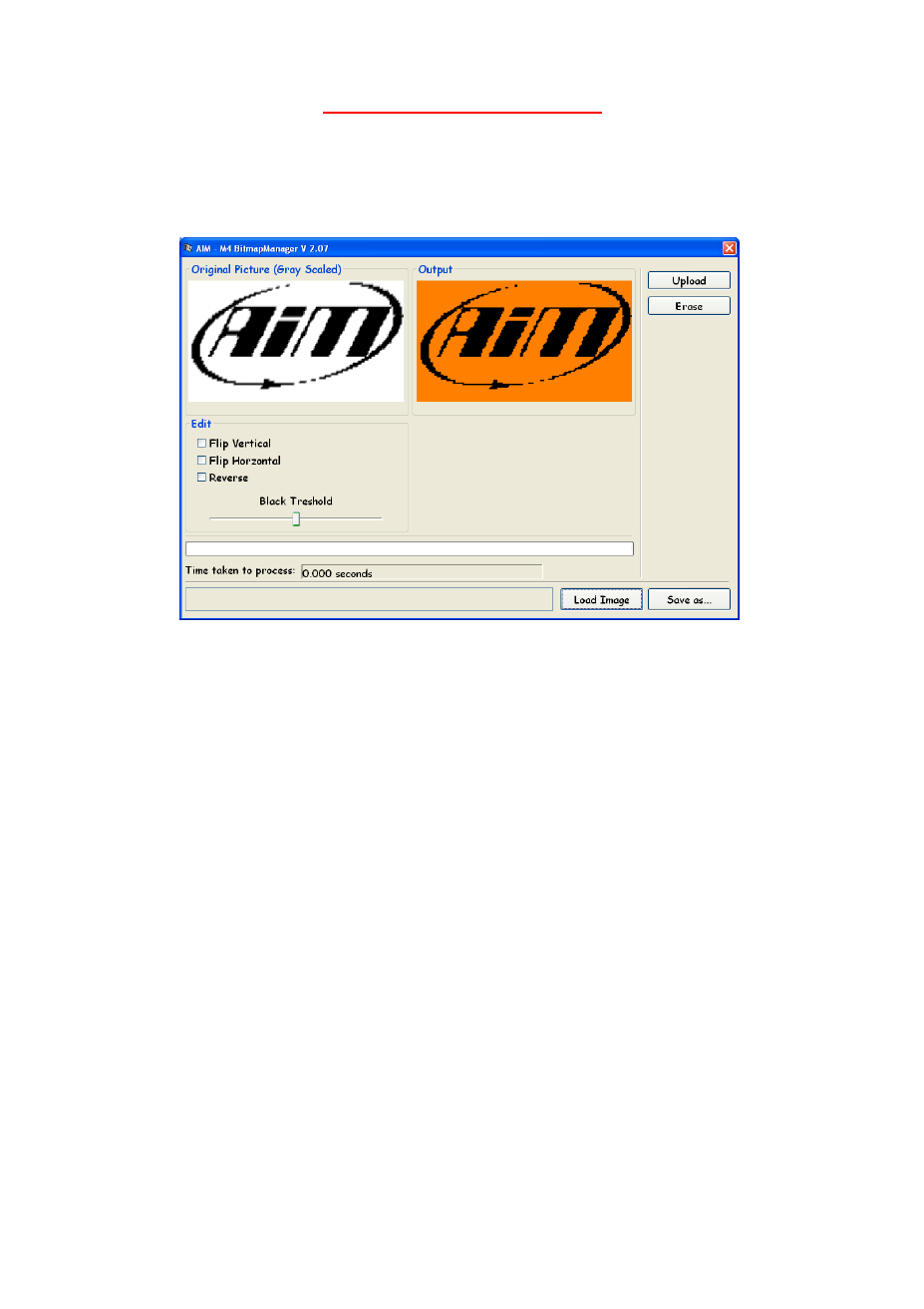
M4 Picture Manager
Guida rapida
M4 Picture Manager
è un Software molto semplice ed intuitivo che ti consente di
personalizzare il logo mostrato da MyChron4 in fase di accensione: puoi sostituire il marchio
AIM impostato di default col logo del tuo team, o con qualsiasi altra immagine tu scelga!
Procedura base
• Collegare MyChron4 al PC tramite la DataKey.
• Accendere il MyChron4 e premere il tasto “MENU”.
• Avviare il Software
M4 Picture Manager
.
• Cliccare sul pulsante “Load Image” e selezionare una immagine.
• Cliccare sul pulsante “Upload” per caricare l’immagine su MyChron4.
Formati supportati e modifica del logo
Il Software
M4 Picture Manager
gestisce i più comuni formati di file immagine, come Bitmap
(*.bmp), GIF (*.gif) e JPEG (*.jpg).
M4 Picture Manager
trasforma automaticamente
l’immagine scelta nel formato a due colori adeguato alle dimensioni del display del MyChron4
(160 X 90 pixel). L’originale viene mostrata in scala di grigi nel riquadro “Original Picture”
mentre nel riquadro “Output” si può vedere un’anteprima di come apparirà l’immagine su
MyChron4.
È possibile intervenire sull’immagine nei seguenti modi:
• Modificare la luminosità dell’immagine utilizzando il cursore “Black Treshold”;
• Ribaltare l’immagine verticalmente selezionando l’opzione “Flip Vertical”;
• Ribaltare l’immagine orizzontalmente selezionando l’opzione “Flip Horizontal”;
• Ottenere l’immagine in negativo selezionando l’opzione “Reverse”.
Altre funzioni
Per salvare l’immagine inviata a MyChron4 cliccare sul bottone “Save as…” e nominarla.
L’immagine viene salvata come bitmap a due colori 160 X 90. Per ripristinare il logo AIM
impostato di default è sufficiente premere il tasto “Erase”.
